Jak dodać nowe czcionki do Microsoft Word

- 3991
- 1036
- Pani Janina Cieśla
Jeśli masz dość tych samych domyślnych wyborów czcionek w Microsoft Word lub chcesz naprawdę wyprowadzić dokument nową czcionką, powinieneś wiedzieć, że możliwe jest dodanie czcionek do Microsoft Word.
Korzystając ze stron internetowych stron trzecich, takich jak Dafont lub 1001 darmowych czcionek, możesz przeglądać ich szerokie wybór i pobierać nowe i unikalne czcionki za darmo. Jeśli chcesz coś więcej premium, istnieje również wiele witryn, w których można kupić więcej czcionek kontrolowanych jakością do zainstalowania i użycia, takich jak Fontshop lub Fontspring.
Spis treści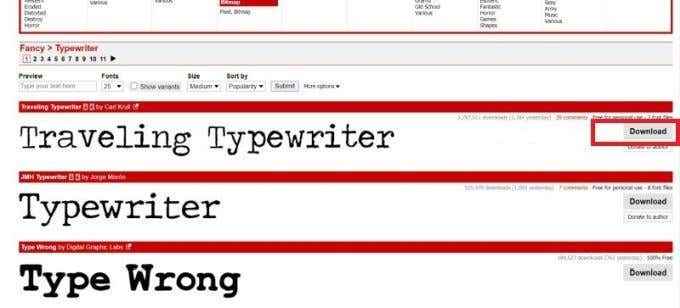
Po znalezieniu witryny przejrzyj czcionki i wybierz taki, który pasuje do dowolnego stylu, który masz na myśli. Podczas wyszukiwania zwróć uwagę na niektóre z tych aspektów, których należy szukać:
- Czy czcionka jest łatwa do odczytania?
- Czy będziesz w stanie go odważnie, kursywę lub podkreślić?
- Czy zestaw czcionek zawiera liczby i znaki specjalne?
Po znalezieniu takiego, który chcesz zainstalować, w pobliżu będzie przycisk pobierania, a kliknięcie go zapisuje .plik zip czcionki do komputera. W tym przykładzie używam witryny Dafont. Po pobraniu możesz następnie kliknąć plik w przeglądarce lub zlokalizować go w menedżerze plików.
Instalowanie czcionki na Microsoft Word
Teraz, gdy znalazłeś i pobrałeś zestaw czcionek, zlokalizuj i otwórz plik. Wykonaj następne kroki, aby łatwo dodać czcionkę do Microsoft Word.
- W menedżerze plików kliknij .plik zip pobranej czcionki.
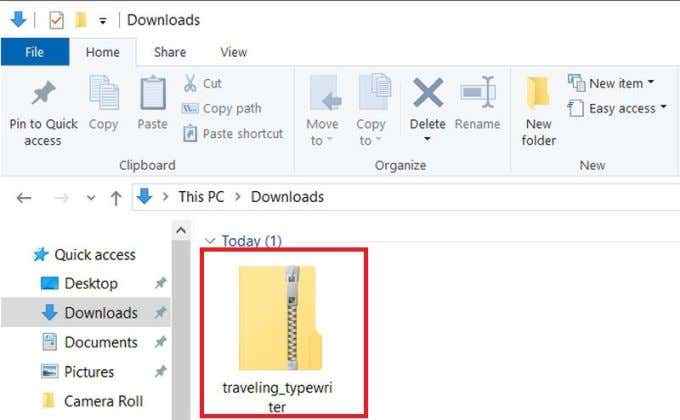
- U góry prawego kliknij Wypakuj wszystko. Wybierz lokalizację, w której chcesz zapisać wyodrębniony plik.
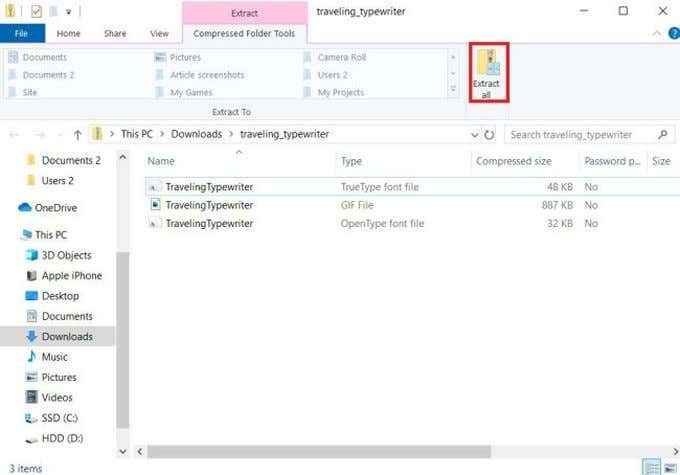
- Nowe okno otworzy się zawierające wyodrębnione pliki. Możesz także znaleźć plik rozpakowany w menedżerze plików, gdziekolwiek zdecydujesz się go zapisać. Teraz kliknij plik czcionki. Możesz użyć pliku OpenType lub TrueType.
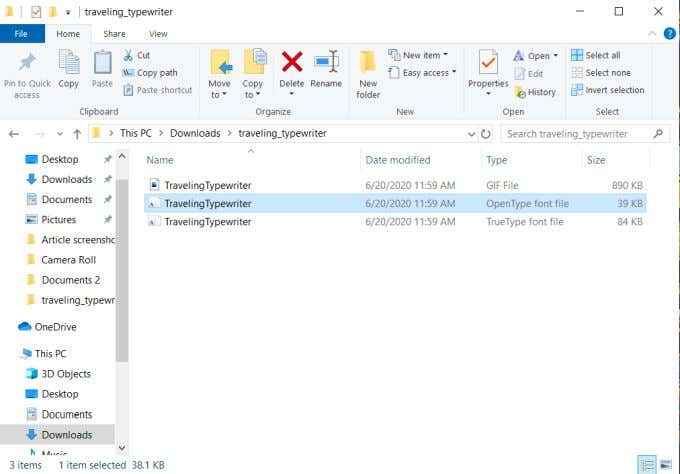
- Okno otworzy się pokazując przykłady czcionki. W lewym górnym rogu kliknij zainstalować przycisk.
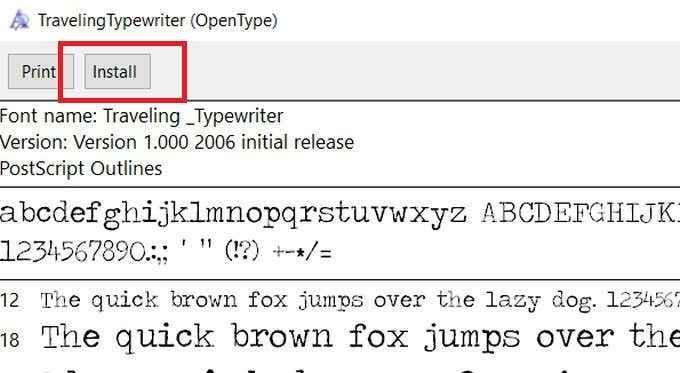
- Jeśli chcesz upewnić się, że czcionka została zainstalowana, otwórz panel sterowania Windows i kliknij Wygląd i personalizacja> Czcionki. Wyszukaj czcionkę w polu wyszukiwania i upewnij się, że się pojawi.
Ponadto kolejną opcją zainstalowania czcionki byłoby przeciągnięcie i upuszczenie pliku czcionki do okna czcionek z panelu sterowania. Możesz teraz użyć nowej czcionki w Microsoft Word.
Korzystanie z zainstalowanej czcionki w słowie
Po zainstalowanej nowej czcionce powinieneś łatwo wybrać ją do wpisywania dokumentów Word. Po otwarciu słowa powinieneś zobaczyć pudełko w lewym górnym rogu ekranu pokazujące czcionkę, której obecnie używasz.
Kliknij strzałkę na tym polu, aby otworzyć rozwijane menu każdej dostępnej czcionki do użycia. Możesz przewidzieć listę i znaleźć nowo zainstalowaną czcionkę lub wpisać nazwę czcionki w polu, aby szybko ją podnieść.
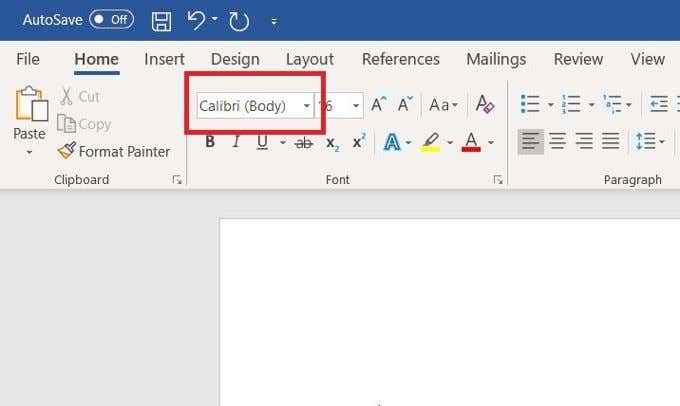
Po wybraniu możesz teraz zacząć pisać z czcionką. Nowo zainstalowane czcionki działają tak samo jak wstępnie zainstalowane, choć w zależności od używanej czcionki, niektóre funkcje mogą być ograniczone. Sprawdź, czy istnieje opis używanej czcionki, która może wymienić niektóre z tych ograniczeń. Na przykład istnieje wiele czcionek, które nie pozwalają na użycie znaków niższych lub odwrotnie.
Pamiętaj również, czy używasz czcionki do celów komercyjnych czy osobistych. Na większości witryn zostanie wymienione przeznaczone dla określonej czcionki. Większość bezpłatnych czcionek jest faktycznie tworzona przez artystów niezwiązanych z samą witryną i zapewniają swoje utworzone czcionki na stronie za darmo. Oznacza to, że nie można ich licencjonować na rynku, chyba że zapłacisz za czcionkę lub otrzymasz zgodę od artysty.
Jak usunąć czcionkę
Jeśli chcesz usunąć wcześniej zainstalowaną czcionkę, aby usunąć przestrzeń, lub okazuje się, że nie lubisz wybranej czcionki, jest to równie proste do osiągnięcia.
- Otwórz panel sterowania Windows, a następnie przejdź do Wygląd i personalizacja> Czcionki.
- Znajdź czcionkę, którą chcesz usunąć, i kliknij ją raz, aby ją podkreślić.
- Na pasku powyżej czcionek, znajdź i kliknij Usuwać przycisk.
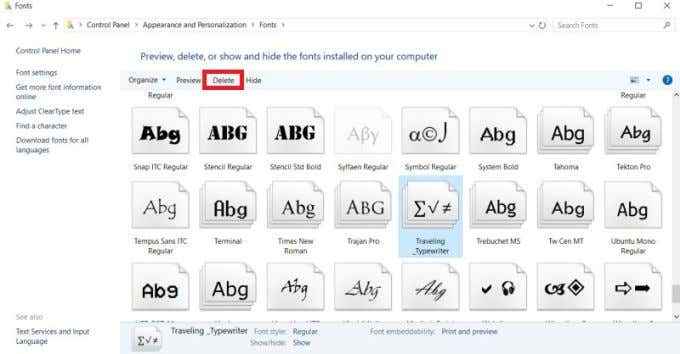
- Pojawi się okno z pytaniem, czy chcesz na stałe usunąć czcionkę. Wybierać Tak.
Twoja czcionka zostanie teraz usunięta i nie będzie już pojawiała się w dokumentach słownych. Każda czcionka można usunąć, w tym wstępnie zainstalowane.

